Windowsシステムでmysqlサービスを開く方法
Windows システムで mysql サービスを開く方法: まずコンピュータを右クリックし、「管理」、「サービスとアプリケーション」をクリックし、次に「サービス」をクリックし、MySql サービスを見つけてダブルクリックします。 「スタート」をダブルクリックし、「OK」をクリックします。
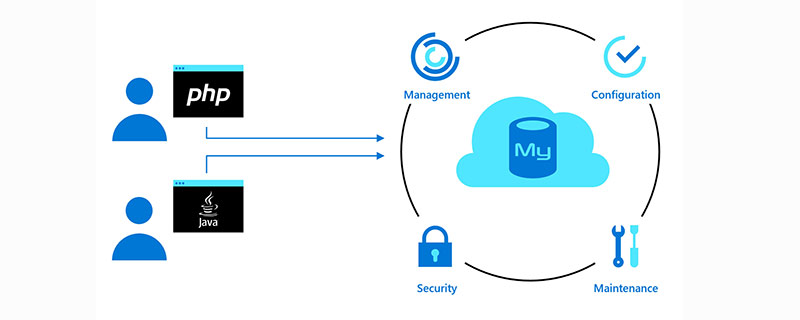
このチュートリアルの動作環境: Windows 7 システム、mysql バージョン 8.0.22、DELL G3 コンピューターこの方法は、すべてのブランドのコンピューターに適しています。
関連する無料学習の推奨事項: mysql ビデオ チュートリアル
Windows システムで mysql サービスを開く方法:
1.コンピュータを右クリックし、「管理」をクリックします。図に示すように:
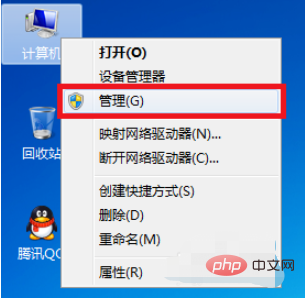
#2. [サービスとアプリケーション] をクリックします。図に示すように:
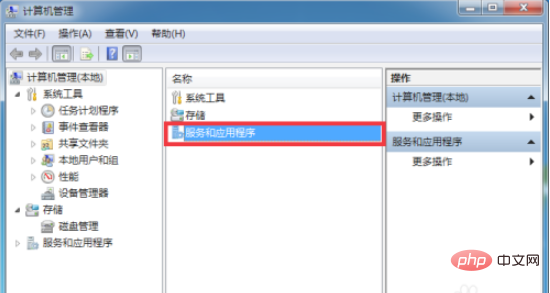
#3. 「サービス」をクリックします。図に示すように:
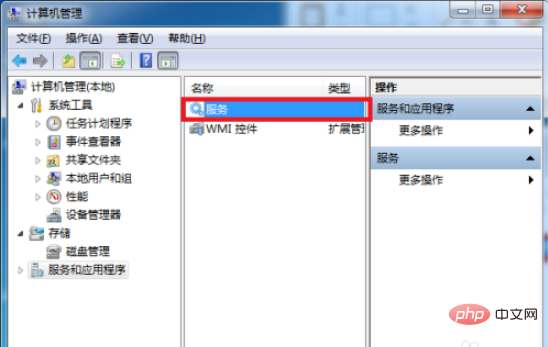
#4. MySql サービスを見つけてダブルクリックします。図に示すように:

#5. [スタート] をダブルクリックし、[OK] をクリックします。写真が示すように:
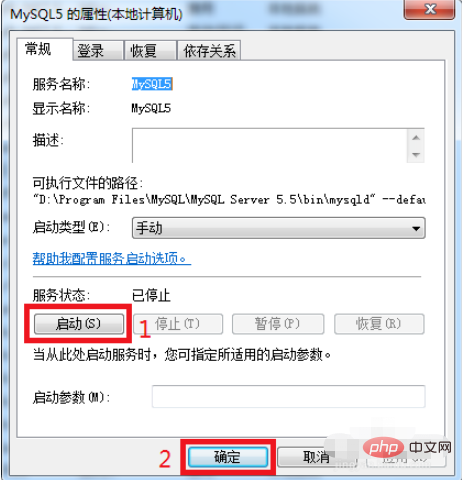
以上がWindowsシステムでmysqlサービスを開く方法の詳細内容です。詳細については、PHP 中国語 Web サイトの他の関連記事を参照してください。

ホットAIツール

Undresser.AI Undress
リアルなヌード写真を作成する AI 搭載アプリ

AI Clothes Remover
写真から衣服を削除するオンライン AI ツール。

Undress AI Tool
脱衣画像を無料で

Clothoff.io
AI衣類リムーバー

AI Hentai Generator
AIヘンタイを無料で生成します。

人気の記事

ホットツール

メモ帳++7.3.1
使いやすく無料のコードエディター

SublimeText3 中国語版
中国語版、とても使いやすい

ゼンドスタジオ 13.0.1
強力な PHP 統合開発環境

ドリームウィーバー CS6
ビジュアル Web 開発ツール

SublimeText3 Mac版
神レベルのコード編集ソフト(SublimeText3)

ホットトピック
 7554
7554
 15
15
 1382
1382
 52
52
 83
83
 11
11
 28
28
 96
96
 MySQLの場所:データベースとプログラミング
Apr 13, 2025 am 12:18 AM
MySQLの場所:データベースとプログラミング
Apr 13, 2025 am 12:18 AM
データベースとプログラミングにおけるMySQLの位置は非常に重要です。これは、さまざまなアプリケーションシナリオで広く使用されているオープンソースのリレーショナルデータベース管理システムです。 1)MySQLは、効率的なデータストレージ、組織、および検索機能を提供し、Web、モバイル、およびエンタープライズレベルのシステムをサポートします。 2)クライアントサーバーアーキテクチャを使用し、複数のストレージエンジンとインデックスの最適化をサポートします。 3)基本的な使用には、テーブルの作成とデータの挿入が含まれ、高度な使用法にはマルチテーブル結合と複雑なクエリが含まれます。 4)SQL構文エラーやパフォーマンスの問題などのよくある質問は、説明コマンドとスロークエリログを介してデバッグできます。 5)パフォーマンス最適化方法には、インデックスの合理的な使用、最適化されたクエリ、およびキャッシュの使用が含まれます。ベストプラクティスには、トランザクションと準備された星の使用が含まれます
 Apacheのデータベースに接続する方法
Apr 13, 2025 pm 01:03 PM
Apacheのデータベースに接続する方法
Apr 13, 2025 pm 01:03 PM
Apacheはデータベースに接続するには、次の手順が必要です。データベースドライバーをインストールします。 web.xmlファイルを構成して、接続プールを作成します。 JDBCデータソースを作成し、接続設定を指定します。 JDBC APIを使用して、接続の取得、ステートメントの作成、バインディングパラメーター、クエリまたは更新の実行、結果の処理など、Javaコードのデータベースにアクセスします。
 Debian上のGitLabのデータベース選択
Apr 13, 2025 am 08:45 AM
Debian上のGitLabのデータベース選択
Apr 13, 2025 am 08:45 AM
Debianにgitlabを展開すると、さまざまなデータベースがあります。検索結果によると、以下はいくつかの一般的なデータベースの選択とその関連情報です。SQLite機能:SQLiteは、シンプルな設計、小さなスペース、使いやすい軽量の埋め込みデータベース管理システムであり、独立したデータベースサーバーは不要です。適用可能なシナリオ:埋め込みデバイスで実行する必要がある小さなアプリケーションまたはアプリケーション用。 MySQLの機能:MySQLは、ウェブサイトやアプリケーションで広く使用されているオープンソースのリレーショナルデータベース管理システムです。
 MySQL対Oracle:長所と短所
Apr 14, 2025 am 12:01 AM
MySQL対Oracle:長所と短所
Apr 14, 2025 am 12:01 AM
MySQLおよびOracleの選択は、コスト、パフォーマンス、複雑さ、および機能的要件に基づいている必要があります。1。MySQLは、予算が限られているプロジェクトに適しており、インストールが簡単で、中小サイズのアプリケーションに適しています。 2。Oracleは大規模な企業に適しており、大規模なデータと高い並行リクエストの処理に優れたパフォーマンスを発揮しますが、構成はコストと複雑です。
 動作およびメンテナンスにおけるMac用の推奨ソフトウェア
Apr 12, 2025 pm 04:33 PM
動作およびメンテナンスにおけるMac用の推奨ソフトウェア
Apr 12, 2025 pm 04:33 PM
MACの操作およびメンテナンスツールが推奨され、効率的な作業環境の作成:ターミナルエミュレータ:ITERM2、効率と美しいリモート接続ツール:ターミウス、複数のサーバーコードエディターの安全な管理:VSコード、複数の言語、リッチエクステンションファイルマネージャー:ファインダースキルの向上、効率監視の向上:データドーグまたはプロメテウスの発見:eLの発見:エルクスタックPostico、グラフィカル管理データベースパフォーマンスの最適化:システムガベージの定期的なクリーニング、リソースの合理的な割り当て、タイムリーな更新ソフトウェア
 Mongodbに接続する方法
Apr 12, 2025 am 09:09 AM
Mongodbに接続する方法
Apr 12, 2025 am 09:09 AM
NAVICATでMongoDBに接続するには:NAVICATをインストールし、MongoDB接続を作成します。ホストにサーバーアドレスを入力し、ポートにポート番号を入力し、ユーザー名とパスワードにMongoDB認証情報を入力します。接続をテストして保存します。 NavicatはMongoDBサーバーに接続します。
 Centosはmysqlをインストールします
Apr 14, 2025 pm 08:09 PM
Centosはmysqlをインストールします
Apr 14, 2025 pm 08:09 PM
CentOSにMySQLをインストールするには、次の手順が含まれます。適切なMySQL Yumソースの追加。 yumを実行して、mysql-serverコマンドをインストールして、mysqlサーバーをインストールします。ルートユーザーパスワードの設定など、MySQL_SECURE_INSTALLATIONコマンドを使用して、セキュリティ設定を作成します。必要に応じてMySQL構成ファイルをカスタマイズします。 MySQLパラメーターを調整し、パフォーマンスのためにデータベースを最適化します。
 nginxログのリクエストタイプは何ですか
Apr 13, 2025 am 09:21 AM
nginxログのリクエストタイプは何ですか
Apr 13, 2025 am 09:21 AM
nginxサーバーログは、さまざまなクライアントリクエスト情報を記録します。この記事では、Nginxログに共通のリクエストタイプと関連情報を詳細に紹介します。 1。HTTPリクエストメソッドnginxログは、クライアントがサーバーと対話する方法を示すために使用されるさまざまなHTTP要求方法を記録します。投稿:サーバーにデータを送信するために使用され、フォームの送信またはファイルアップロードによく使用されます。データは、URLではなく、リクエスト本体に含まれています。 PUT:ファイルをアップロードするか、サーバー上の既存のリソースを更新するために使用されます。データはリクエスト本体にもあります。 del




